PS4-Fehlercode NW-31295-0: Was ist das? Wie repariert man?
Verschiedenes / / August 04, 2021
Anzeige
Vor kurzem haben PS4-Benutzer beim Versuch, eine Verbindung mit dem Wi-Fi-Netzwerk herzustellen, einen Fehlercode NW-31295-0 festgestellt. Wie sich herausstellt, gibt es kein Problem mit Kabelverbindungen. Wir sind daher zu dem Schluss gekommen, dass dieser spezielle Fehler nur mit drahtlosen Netzwerken verbunden ist.
Der Fehler war für PS4-Benutzer sehr ärgerlich, da die meisten von ihnen lieber Wi-Fi verwenden. Wenn Sie jemand sind, der ebenfalls mit demselben Problem zu kämpfen hat, machen Sie sich keine Sorgen. Dieser Artikel zeigt Ihnen verschiedene Methoden, mit denen Sie den Fehler selbst beheben können.
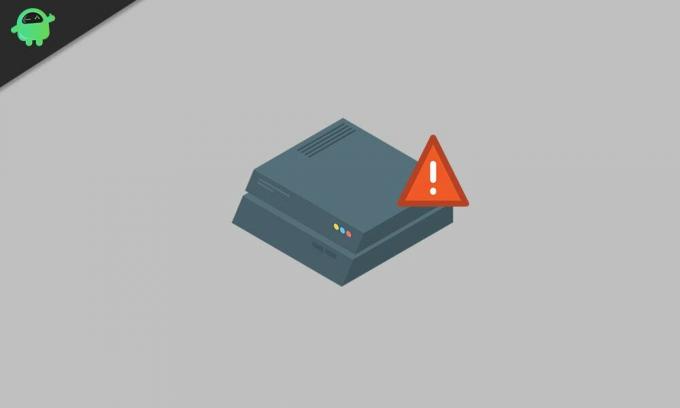
Seiteninhalt
-
1 Was ist der Fehlercode NW-31295-0?
- 1.1 Methode 1: Setzen Sie Ihren Router zurück oder starten Sie ihn neu:
- 1.2 Methode 2: Repariere das PlayStation Network:
- 1.3 Methode 3: Halten Sie Ihre Konsole näher an Ihrem Router:
- 1.4 Methode 4: Ändern Sie Ihr DNS in Google DNS:
- 1.5 Methode 5: Verbindung mit einem 2,4-GHz-Drahtlosnetzwerk herstellen:
Was ist der Fehlercode NW-31295-0?
Der Fehlercode NW-31295-0 wird normalerweise auf der PlayStation 4 angezeigt, wenn ein Benutzer versucht, eine Verbindung zu einem Wi-Fi-Netzwerk herzustellen. Gemäß der Fehlermeldung verursacht ein schwaches oder inkonsistentes Wi-Fi-Netzwerk diesen Fehler. Wir sind jedoch auf mehrere Gründe gestoßen, die möglicherweise zu einem Fehler NW-31295-0 auf Ihrer PS4 führen können. Einige häufige Gründe sind unten aufgeführt.
Anzeige
- Eine TCP- oder IP-Inkonsistenz
- Die Konsole befindet sich außerhalb des Routersignalbereichs.
- Der schlechte DNS-Bereich
- Deine PS4 hat ein Serverproblem
- PS4 Vanilla ist nicht mit Ihrem Netzwerk kompatibel.
Wir werden nacheinander Methoden diskutieren, um diese Probleme zu beheben. Gehen Sie die Methoden durch und finden Sie heraus, welche für Sie funktioniert.
Methode 1: Setzen Sie Ihren Router zurück oder starten Sie ihn neu:
Einer der häufigsten Gründe für den Fehlercode NW-31295-0 ist die Inkonsistenz des Routers. Versuchen Sie also, Ihr Netzwerkgerät neu zu starten oder zurückzusetzen, bevor wir uns den komplizierten Methoden zuwenden. Trennen Sie zunächst alle nicht erforderlichen Geräte, die Ihre Bandbreite verwenden. Befolgen Sie dann die unten angegebenen Schritte.
Schritte zum Neustart Ihres Geräts:
- Sie müssen nach dem suchen AN AUS Taste auf der Rückseite Ihres Routers. Drücken Sie die AUS Taste zum Abschalten der Stromversorgung.
- Trennen Sie dann das Netzkabel, sodass die Stromkondensatoren vollständig entladen sind, und löschen Sie alle temporären Daten, die möglicherweise zwischen den Starts des Routers noch vorhanden sind.
- Schließen Sie das Netzkabel nach einer vollen Minute wieder an Ihren Router an. Starten Sie Ihren Router und suchen Sie nach dem Start der Internetverbindung nach dem Fehler NW-31295-0.
Wenn der Neustart Ihres Geräts nicht funktioniert hat, liegt ein Fehler in den Einstellungen Ihres Routers vor. Um das Problem zu lösen, müssen Sie Ihren Router zurücksetzen.
Hinweis: Wenn Sie einen Werksreset durchführen, werden alle Details zu weitergeleiteten Ports, auf der Whitelist stehenden / blockierten Elementen, Weiterleitungen und gespeicherten PPPoE-Anmeldungen entfernt. Insbesondere wenn Ihr ISP PPPoE verwendet, notieren Sie sich Ihre Anmeldeinformationen, bevor Sie das Zurücksetzen durchführen, da diese Anmeldeinformationen Ihnen beim Wiederherstellen einer Internetverbindung helfen.
Schritte zum Zurücksetzen Ihres Geräts:
- Suchen Sie die Schaltfläche zum Zurücksetzen des Routers auf der Rückseite Ihres Routers. Bei einigen Modellen ist der Router-Reset-Knopf eingebaut und nur mit einem kleinen Schraubendreher erreichbar.
- Halten Sie die Reset-Taste gedrückt. Halten Sie die Taste 10 Sekunden lang gedrückt, bis alle LEDs gleichzeitig blinken.
- Geben Sie nach dem Zurücksetzen Ihres Routers Ihre ISP-Anmeldeinformationen ein (falls erforderlich) und warten Sie, bis die Internetverbindung wiederhergestellt ist.
- Versuche deine PS4 anzuschließen und überprüfe den Fehler.
Wenn der Fehler erneut auftritt, fahren Sie mit der nächsten Lösung fort.
Anzeige
Methode 2: Repariere das PlayStation Network:
Wenn der Fehler auch nach dem Neustart und Zurücksetzen des Routers weiterhin auftritt, sollten Sie nach einem Serverproblem suchen. Gehe zum PSN-Statusseite. Überprüfen Sie jede Statusunterkategorie gründlich. Überprüfen Sie, ob Sony derzeit Probleme mit dem Gerät gemeldet hat Kontoverwaltungsfunktion oder PlayStation Store.
Wenn Sie ein Serverproblem finden, müssen Sie warten, bis Sony das Problem behoben hat. In diesem Fall liegt das Beheben des Fehlercodes NW-31205-1 außerhalb Ihrer Möglichkeiten. Wenn Sie jedoch kein Serverproblem feststellen, versuchen Sie die nächste Methode, um den Fehler zu beheben.
Methode 3: Halten Sie Ihre Konsole näher an Ihrem Router:
Wie oben bereits erwähnt, ist der Fehlercode NW-31205-1 auf schwaches WLAN zurückzuführen. Wenn Sie also die Fehlermeldung auf Ihrem Bildschirm sehen, bewegen Sie Ihre Konsole näher an Ihren Router. Sie können Ihren Router auch an einem Ort aufbewahren, an dem Sie im Allgemeinen gerne mit Ihrer PS4 spielen. Wenn Sie Ihren Router nicht bewegen können, können Sie mithilfe eines Wi-Fi-Expander-Tools das Signal Ihres Wi-Fi-Netzwerks verstärken. Wenn diese Methode für Sie nicht hilfreich war, probieren Sie unsere nächste Methode aus.
Methode 4: Ändern Sie Ihr DNS in Google DNS:
Möglicherweise wurde der ISP Ihres Heimnetzwerks einem fehlerhaften DNS (Domain Name System) zugewiesen. Dieses fehlerhafte DNS wirkt sich möglicherweise auf Ihre PS4 aus und verursacht den Fehlercode NW-31205-1. Um dieses Problem zu beheben, sollten Sie die folgenden Schritte ausführen und Ihren Standard-DNS-Bereich mit Google DNS ändern.
Anzeige
- Wischen Sie auf Ihrer PS4-Konsole nach oben, um die auszuwählen die Einstellungen Option aus dem horizontalen Menü.
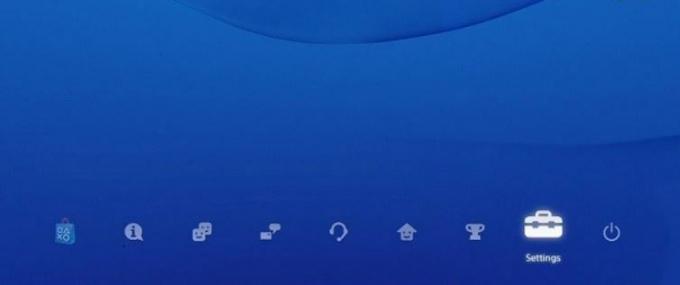
- Gehen Sie im Menü Einstellungen zu Netzwerk Speisekarte.
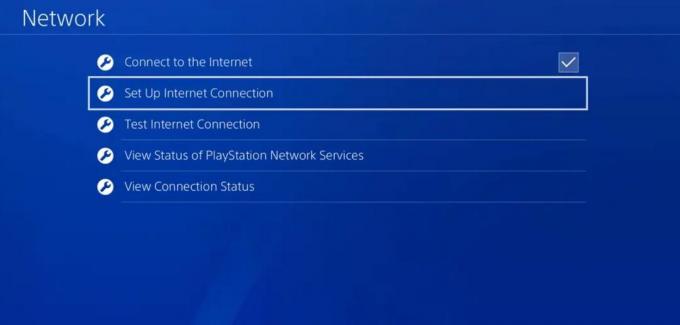
- Wählen Sie das Internetverbindung einrichten Option und klicken Sie auf “X ” um die Internetverbindung auf deiner PS4-Konsole neu zu konfigurieren.
- Wenn der erste Netzwerkkonfigurationsbildschirm angezeigt wird, wählen Sie die Option Kabellos Möglichkeit.
- Dann wähle Benutzerdefiniert damit Sie den DNS-Bereich ändern können.
- Klicken Sie nun auf die IP Adresse und wählen Sie die Automatisch Option, damit Sie zur DHCP-Hostname.
- Wenn Sie aufgefordert werden, Ihre zu konfigurieren DHCP-Hostname, Klick auf das Nicht angeben Möglichkeit.
- Jetzt geben Sie die ein DNS-Einstellungen Stellen Sie die Einstellungen auf ein Handbuch.
- Ändern Sie die Einträge wie unten erwähnt:
Primärer DNS - 8.8.8.8
Sekundäres DNS - 8.8.4.4
- Überprüfen Sie nach dem Verschieben Ihres Bereichs in den Bereich von Google, ob der Fehler auf Ihrer Konsole erneut angezeigt wird.
Methode 5: Verbindung mit einem 2,4-GHz-Drahtlosnetzwerk herstellen:
Wenn Sie ein PS4 Vanilla-Benutzer sind, gilt diese Methode für Sie. PS4-Vanille ist nur mit 2,4-GHz-Verbindungen kompatibel. Wenn Sie versuchen, Ihre PS4-Vanille mit einem drahtlosen 5,0-GHz-Netzwerk zu verbinden, kann die drahtlose Frequenz nicht verbunden werden, und daher wird der Fehlercode NW-31205-1 erstellt. In diesem Fall können Sie den Fehler leicht beheben, indem Sie Ihre PS4-Vanille an ein 2,4-GHz-Netzwerk anschließen.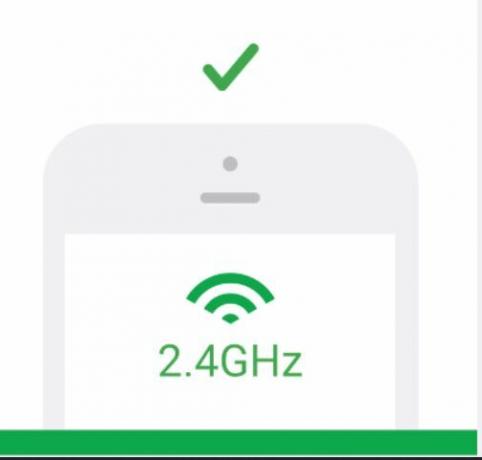
Um dieses Problem zu vermeiden, können Sie einen Dualband-Router verwenden, der sowohl 2,4-GHz- als auch 5,0-GHz-Verbindungen unterstützt. Bei einigen Routermodellen müssen Sie den Typ des drahtlosen Netzwerks in den Einstellungen ändern. Nachdem Sie die Änderungen vorgenommen haben, starten Sie Ihren Router und Ihre Konsole neu. Überprüfen Sie, ob der Fehler behoben ist.
PS4 ist unter Spielern weit verbreitet. Wenn jedoch ein Verbindungsfehler wie der Fehlercode NW-31205-1 auftritt, kann dies den Benutzern Kopfschmerzen bereiten. Da der Fehler nur auf Wi-Fi-Netzwerke beschränkt ist, können Sie zu einer Kabelverbindung wechseln, um den Fehler zu vermeiden.
Wenn Sie Ihre PS4 jedoch weiterhin im Wi-Fi-Netzwerk verwenden möchten, probieren Sie unsere oben angegebenen Methoden aus. Die Schritte sind einfach und effektiv. Sie können unsere Methoden verwenden, um den Fehler zu beseitigen und Ihre PS4 weiterhin zu genießen. Wenn Sie Fragen oder Feedback haben, schreiben Sie bitte den Kommentar in das Kommentarfeld unten.
Werbung Nun, genau wie bei den PS5-Nutzern gibt es viele Berichte darüber, dass Xbox Series X /…
Werbung Es scheint, dass einige Benutzer der Xbox Series X-Konsole Probleme mit der CD haben…
Anzeigen Zuletzt aktualisiert am 7. März 2021 um 02:46 Uhr. Der brandneue DualSense-Controller des…



